아이폰 배경화면 바꾸기 설정 (iPhone14 Pro Ver.)
금일 포스팅은 아이폰 배경화면 바꾸기 설정 준비해 봤습니다. 봄이 언제 왔는지도 모르게 여름으로 가고 있는데요. 잠자는 시간 빼고 하루 종일 스마트폰을 보고 있을 텐데요, smartphone을 켤 때 보는 배경화면, 가끔은 지루할 수도 있을 거예요. 이럴 때 기분전환이나 꼭 이루고 싶은 꿈을 배경화면에 놓는다면, 마음을 새롭게 할 수 있을 겁니다.
아이폰 배경화면 바꾸기 설정 (iPhone14 Pro Ver.)
아이폰에서 제공하는 심플 배경화면을 지정해 놓아도 되지만, 배경화면을 매일 보고 상상하기 위하여 내가 만들고 찍은 사진을 Wallpaper로 바꾸어 놓았습니다.
아주 쉽게 iPhone Wallpaper 체인지 할 수 있답니다. 이제 그 절차에 대해서 빠르게 알려드릴게요.
아이폰 배경화면 바꾸기
Before vs After
Wallpaper 바꾸기
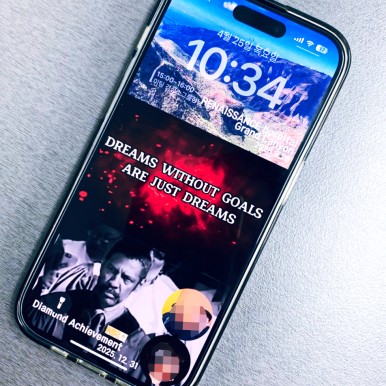

아이폰 배경화면
지금부터 순서대로 알려드리겠습니다.
1. 설정 >> 배경화면 선택
iPhone의 기본 기능이므로, 설정으로 들어가서, 배경화면을 찾습니다.
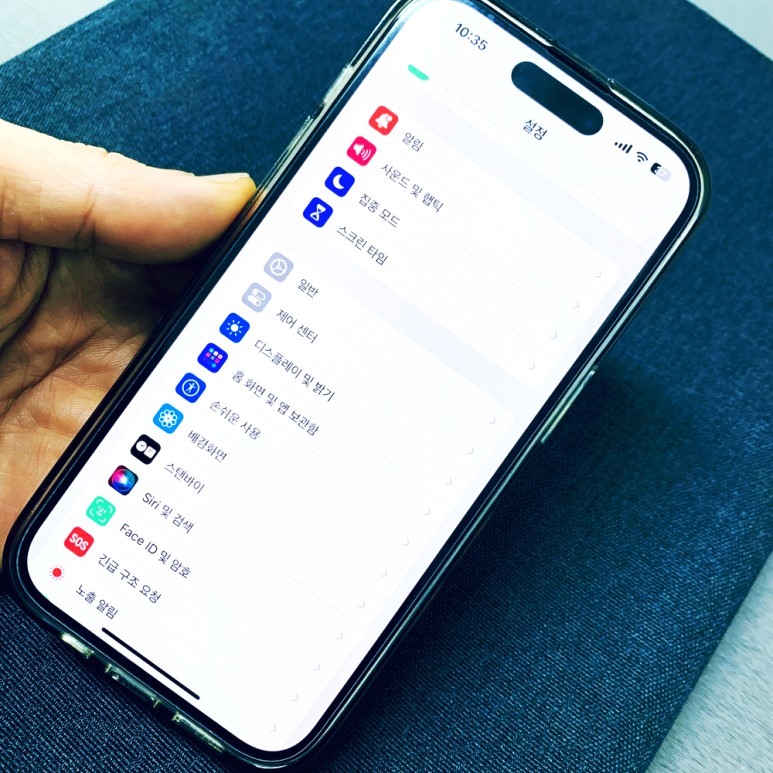
아이폰 설정
2. 배경화면 추가
배경화면 바꾸기 위해서는 먼저 이미지를 추가해 주어야 합니다.
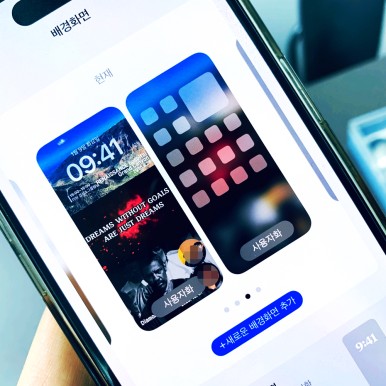
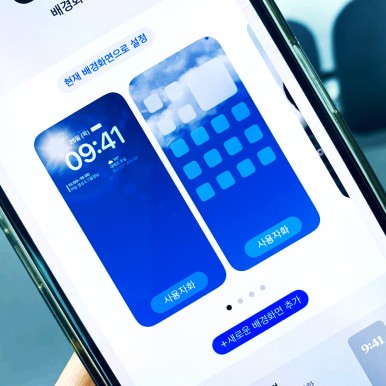
배경화면 추가
3. 사진 추가
앨범에서 사진, 셔플, 라이브 포토, 이모티콘, 날씨 등 선택할 수 있습니다.
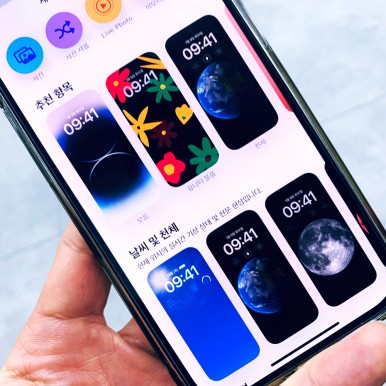
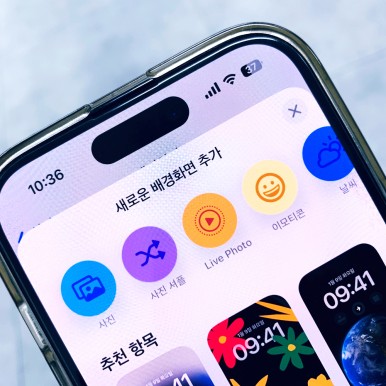
사진 선택
4. 옵션 선택
원하는 사진을 앨범에서 골라줍니다.
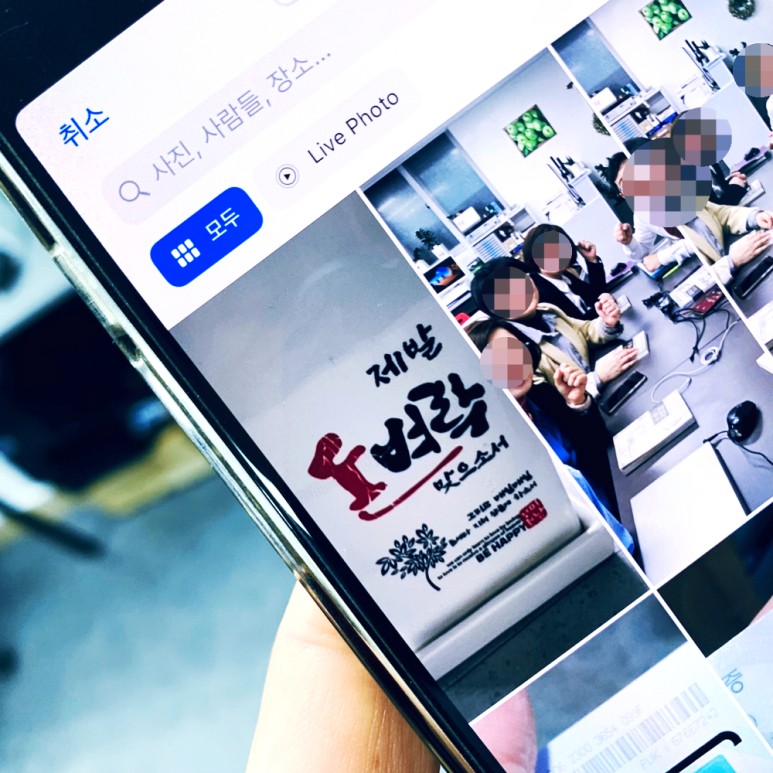
사진 선택
5. 배경화면 설정
사진 선택 후 잠금화면과 앱 실행화면을 같이 할지 홈화면만 할지에 대해 선택합니다.


배경화면 설정
동영상을 보면 배경화면을 꾹 누르면 바로 배경 이미지 바꾸는 항목으로 들어가게 됩니다. 영상을 보면서 진행하시면 더욱 빠르게 할 수 있을 거예요.
아이폰 배경화면에는 심플한 이미지, 테마에서 날씨, 천체 지구, 이모티콘 등 다양한 선택지를 제공합니다.
이번 포스팅에서는 아이폰 배경화면 바꾸기 iPhone14Pro 기준으로 설명드렸는데, 기존에 찍은 사진 이미지를 선택하셔도 되고, 라이브러리에서 고르셔도 되고, 배경화면 추가에 대해서 참고하시면 좋겠네요. 고맙습니다.